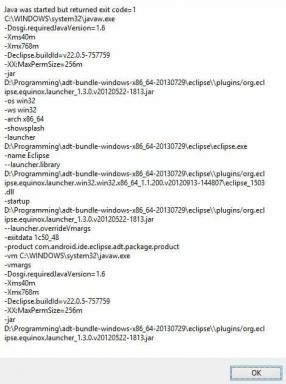Kako zaobiti skrbnika na šolskem Chromebooku
Miscellanea / / April 05, 2023
Chromebooki so blagovna znamka prenosnikov, ki delujejo na spletnem sistemu Chrome OS. Je ena izmed bolj novih naprav, ki jih poganja operacijski sistem, ki je estetski in primeren. Danes se poglabljamo v zavito domeno Chromebookov, ko razpravljamo o tem, kako zaobiti skrbnika v šolskem Chromebooku. Prav tako se boste naučili, kako odstraniti skrbniška dovoljenja na šolskem Chromebooku. Začnimo!

Kazalo
- Kako zaobiti skrbnika na šolskem Chromebooku
- Kako zaobidem skrbnika v Chromebooku?
- Kako se znebim možnosti Upravlja skrbnik na svojem Chromebooku?
- Kako zaobidem skrbnika za Chrome?
- Kako zaobidem prisilno vpisovanje v Chromebook?
- Kako odblokiram blokiranega skrbnika v svojem Chromebooku?
- Kako odstranim šolskega skrbnika?
- Kako postanem skrbnik v Chromebooku?
- Kako ugotovim, kdo je skrbnik mojega Chromebooka?
- Kako pridobim skrbniške pravice za svoj Chromebook?
- Kako dodati osebni račun šolskemu Chromebooku, če je blokiran?
Kako zaobiti skrbnika na šolskem Chromebooku
Nadaljujte z branjem in poiščite korake, ki podrobno pojasnjujejo, kako zaobiti skrbnika v šolskem Chromebooku z uporabnimi ilustracijami za boljše razumevanje.
Kako zaobidem skrbnika v Chromebooku?
Obstaja več načinov, kako zaobiti skrbnika v šolskem Chromebooku. O njih bomo razpravljali enega za drugim:
Možnost I: prek načina za razvijalce
Spodnjim korakom lahko sledite le, če je dostopen način za razvijalce.
Opomba: Pred izvedbo naslednjih korakov se prepričajte, da je vaš Chromebook izklopljen.
1. Pritisnite Gumbi Esc + Refresh + Power hkrati za dostop do razvijalskega načina.
2. Pritisnite Tipki Ctrl + D istočasno, ko se soočite s sporočilom.
3. Nato pritisnite Preslednica ali tipka Enter da IZKLOPITE preverjanje OS.

4. V razvijalskem načinu za Chrome OS pritisnite Tipki Ctrl + D istočasno za električno pranje sistema.
5. zdaj, omogočiti sistemske podatke in škorenj naprava običajno po ponastavitvi.
Možnost II: brez aktiviranja načina za razvijalce
Spodaj so navedeni koraki za obid skrbnika brez aktivacije Način za razvijalce.
1. Odstranite zadnji pokrov svojega Chromebooka in odstranite baterijo.
2. Vklopiti vaš sistem in držite gumb za prižig za trideset sekund. S tem boste zaobšli skrbniške pravice.
Preberite tudi: Kako zaobiti nepooblaščeno sporočilo naprave ADB
Kako se znebim možnosti Upravlja skrbnik na svojem Chromebooku?
Sledite spodnjim korakom, kako obidite skrbnika v šolskem Chromebooku:
1. Iz Plošča s hitrimi nastavitvami, kliknite na Odjava.

2. Nato iz Prijava zaslona v Chromebooku izberite želeni profil želite odstraniti.
3. Nato kliknite na Ikona puščice navzdol poleg imena profila.

4. Kliknite na Odstrani tega uporabnika.
5. Še enkrat kliknite Odstrani tega uporabnika za potrditev postopka.
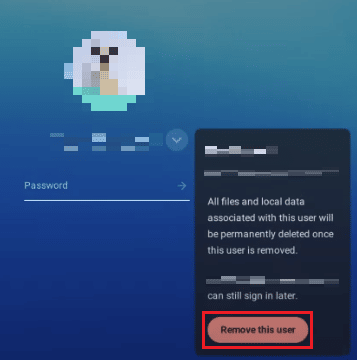
Kako zaobidem skrbnika za Chrome?
Če želite zaobiti skrbnika, uporabite katero koli od spodnjih metod:
Opomba: Spodnjim korakom lahko sledite le, če Način za razvijalce je dostopen.
1. Najprej pritisnite in držite Gumbi Esc, Refresh in Power za dostop do razvijalskega načina.
2. Nato pritisnite Tipki Ctrl + D istočasno, ko se prikaže sporočilo.
3. Pritisnite Preslednica ali tipka Enter.

4. Pritisnite Tipki Ctrl + D za samodejno pranje sistema v razvijalskem načinu za Chrome OS.
5. Po močnem pranju, omogočiti sistemske podatke in po ponastavitvi normalno zaženite napravo.
Preberite tudi: Kako odstraniti račun iz Chromebooka
Kako zaobidem prisilno vpisovanje v Chromebook?
Sledite spodnjim korakom, da zaobidete prisilno včlanitev v Chromebook:
1. Ugasni vaš Chromebook.
2. Pritisnite Gumbi Esc + Refresh + Power hkrati za dostop do razvijalskega načina.
3. Pritisnite Tipki Ctrl + D istočasno, ko se soočite s sporočilom.
4. Nato pritisnite Preslednica ali tipka Enter da IZKLOPITE preverjanje OS.
5. V razvijalskem načinu za Chrome OS pritisnite Tipki Ctrl + D istočasno za električno pranje sistema.
6. Omogoči sistemske podatke in škorenj naprava običajno po ponastavitvi.
Kako odblokiram blokiranega skrbnika v svojem Chromebooku?
Če želite odblokirati blokiranega skrbnika v Chromebooku, sledite spodnjim korakom:
1. Kliknite na Ikona zobnika za nastavitve na vaši napravi.

2. Kliknite na Povezannaprave možnost v levem podoknu.
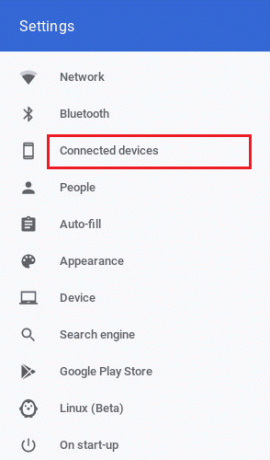
3. Kliknite na Zaklepanje zaslona.
4. Vpiši svoj geslo in kliknite na Potrdi.
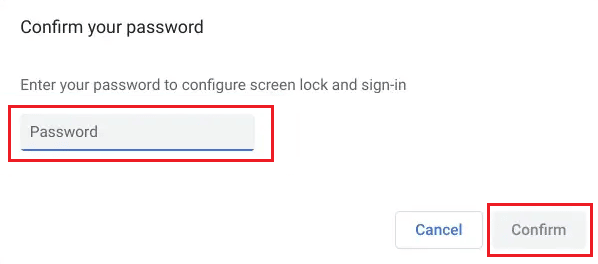
5. Nato kliknite na SPREMENI PIN oz NASTAVITI da dodelite želeno pin ali geslo.
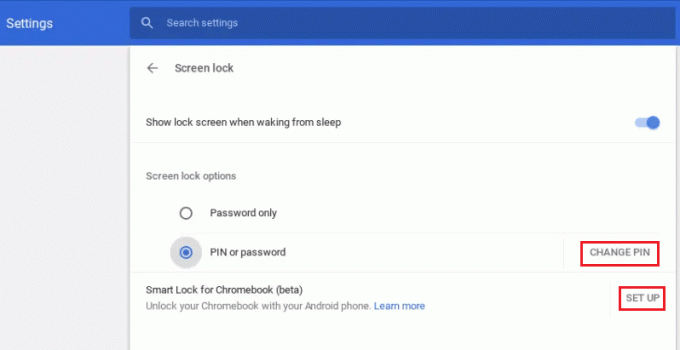
Preberite tudi: Kako zaobiti preverjanje Google Računa na telefonu Android
Kako odstranim šolskega skrbnika?
Za odstranitev šolskega skrbnika sledite spodnjim korakom:
1. Kliknite na Odjava Iz Plošča s hitrimi nastavitvami.
2. Izberite želeni profil želite odstraniti.
3. Nato kliknite na Ikona puščice navzdol poleg imena profila.

4. Kliknite na Odstrani tega uporabnika > Odstrani tega uporabnika.
Kako postanem skrbnik v Chromebooku?
Ko odstranite skrbnika dovoljenja v šolskem Chromebooku se lahko določite za skrbnika. Sledite spodnjim korakom:
1. Pojdi na Googlova skrbniška konzola in se prijavite z računom, s katerim ste se dogovorili Privilegiji super skrbnika.
2. Zdaj kliknite na Skrbniške vloge.
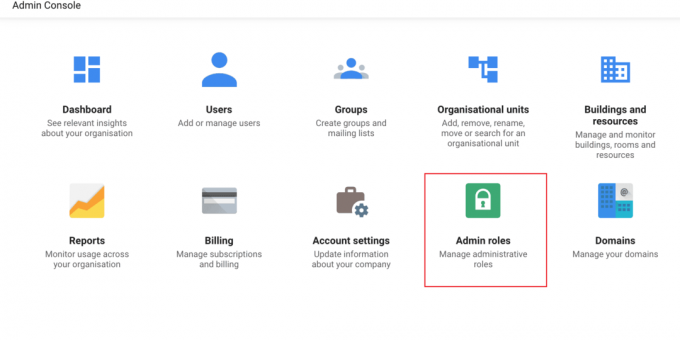
3. Kliknite na povezava želene vloge.
4. Nato kliknite na Privilegiji zavihek.
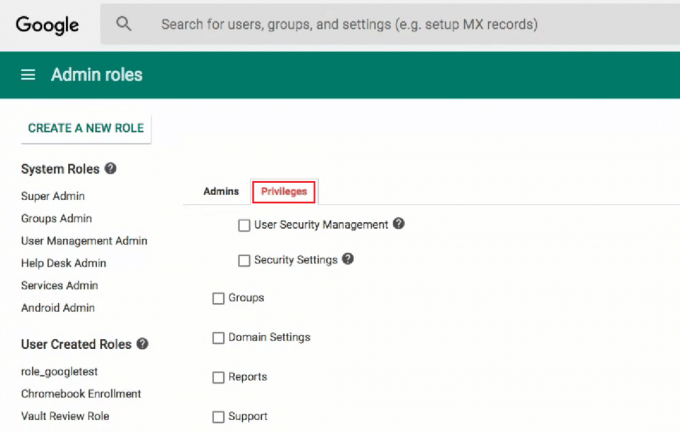
5. Kliknite na Upravljanje Chroma pod Storitve razdelek.
6. Izberite prednostne vloge za svojega uporabnika in kliknite na SHRANI.
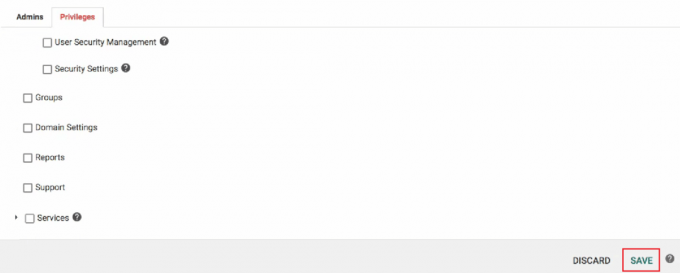
Takole odstranite skrbniška dovoljenja na šolskem Chromebooku in se določite za skrbnika.
Preberite tudi: Kako spremenim svoj račun Xbox One iz otroškega v starševskega
Kako ugotovim, kdo je skrbnik mojega Chromebooka?
Sledite spodnjim korakom, da ugotovite, kdo je skrbnik:
1. Prijava v Chromebook in kliknite ploščo s hitrimi nastavitvami od spodnjega desnega kota.
2. Kliknite na Ikona zobnika za nastavitve.

3. Kliknite na Upravljajte druge ljudi pod Varnost in zasebnost razdelek.
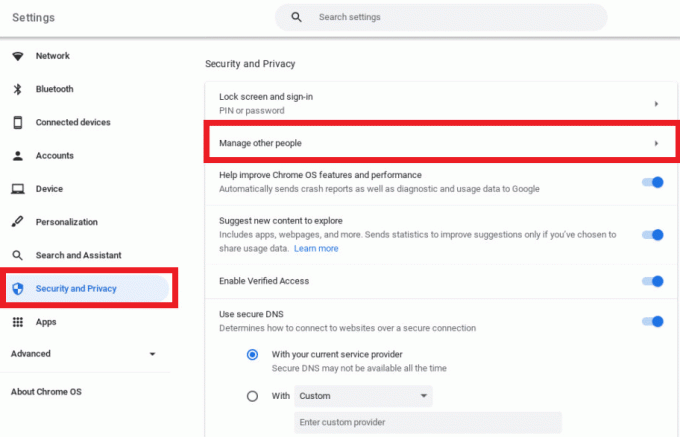
Tukaj boste lahko ugotovili, kdo je skrbnik vašega Chromebooka
Kako pridobim skrbniške pravice za svoj Chromebook?
Za pridobitev skrbniških pravic v mojem Chromebooku sledite spodnjim korakom:
1. Dostopajte do svojega Googlova skrbniška konzola račun s privilegiji superskrbnika.
2. Nato kliknite na Skrbniške vloge in izberite vlogo, ki jo želite spremeniti.
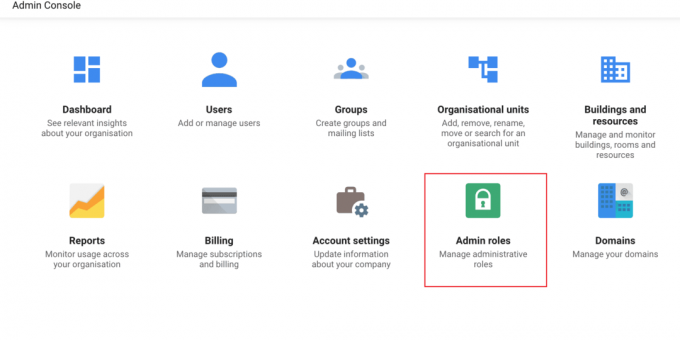
3. Kliknite na Privilegiji > Upravljanje Chroma.
4. Izberite želeno vloge za vašega uporabnika in kliknite na SHRANI.
Preberite tudi: 9 načinov, kako enostavno zaobiti YouTubovo starostno omejitev
Kako dodati osebni račun šolskemu Chromebooku, če je blokiran?
Za dodajanje sledite spodnjim korakom osebni račun v šolski Chromebook, če je blokiran:
Opomba: Pred izvedbo naslednjih korakov se prepričajte, da je vaš Chromebook izklopljen.
1. pritisnite in držite Gumbi Esc + Refresh + Power za zagon razvijalskega načina.
2. Nato pritisnite Tipki Ctrl + D istočasno. In nato pritisnite Preslednica ali tipka Enter na vaši tipkovnici.

3. Vaš Chromebook bo vstopil v način za razvijalce OS Chrome. Zdaj pa pritisnite Tipki Ctrl + D za električno pranje sistema.
4. Ko je ponastavitev končana, Prijavana vaš Chromebook z želeni osebni račun na vaš Chromebook.

Priporočeno:
- Kako nekomu na POF odkloniti všeč
- Kako povežem svoj Droid Turbo 2 z računalnikom
- Kako najti skrbniško geslo v sistemu Windows 10
- Odblokirati YouTube, ko ste blokirani v pisarnah, šolah ali fakultetah?
Torej upamo, da ste razumeli kako zaobiti skrbnika v šolskem Chromebooku s podrobnimi koraki za vašo pomoč. Lahko nam sporočite kakršna koli vprašanja o tem članku ali predloge o kateri koli drugi temi, o kateri želite, da naredimo članek. Spustite jih v spodnji razdelek za komentarje, da bomo vedeli.

Pete Mitchell
Pete je višji pisec pri TechCultu. Pete obožuje vse, kar je povezano s tehnologijo, po srcu pa je tudi navdušen DIYer. Ima desetletje izkušenj s pisanjem navodil, funkcij in tehnoloških vodnikov na internetu.